Introducción
Olvidar la contraseña de tu tablet Samsung puede ser frustrante, pero no es el fin del mundo. Hay varios métodos efectivos para recuperar el acceso a tu dispositivo sin perder datos importantes. En esta guía, exploraremos diversas opciones para que puedas recuperar tu contraseña de manera rápida y segura.
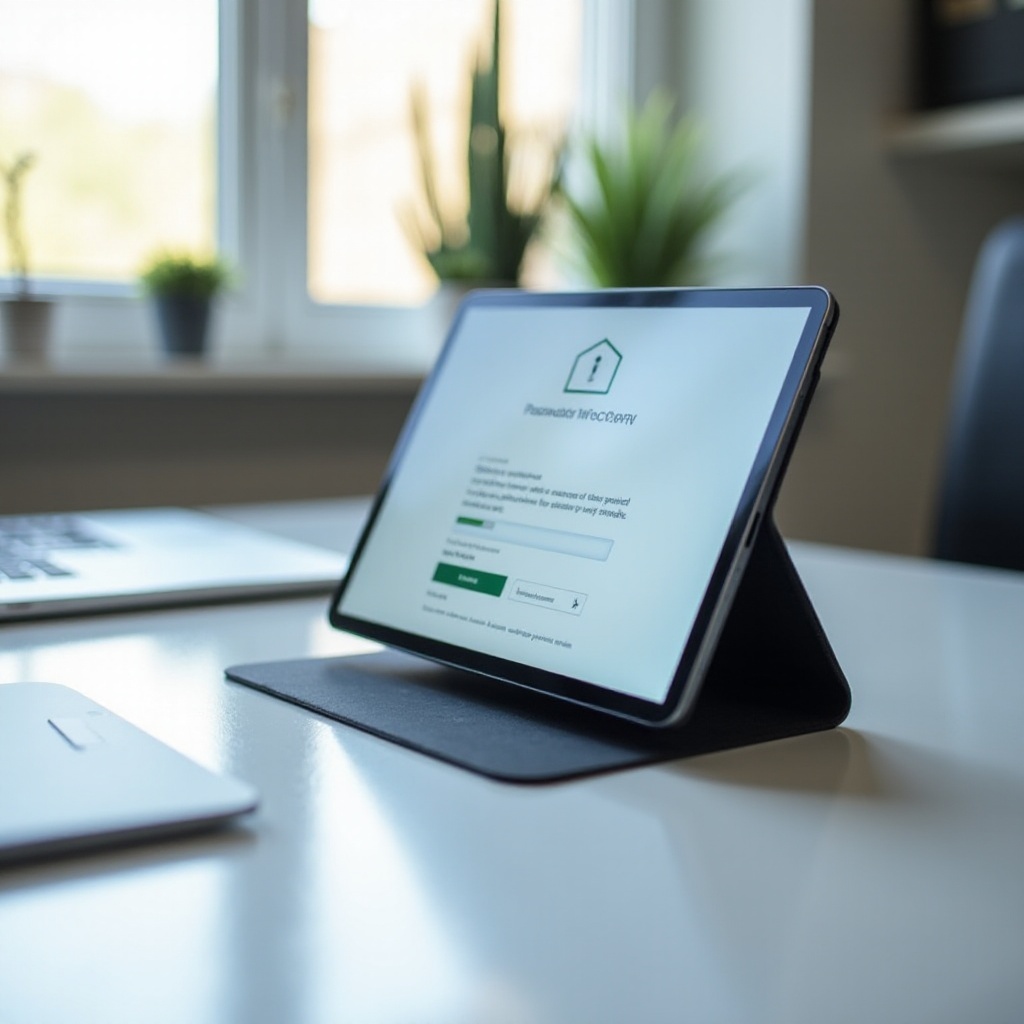
Métodos para recuperar la contraseña
Cuando se trata de recuperar la contraseña de una tablet Samsung, hay diferentes métodos que puedes emplear. Dependiendo de tu situación particular, algunos de estos métodos pueden ser más convenientes o efectivos que otros.
Restablecimiento mediante cuenta de Google
Una de las formas más sencillas de recuperar el acceso a tu tablet Samsung es a través de tu cuenta de Google. Si has vinculado tu dispositivo con Google, podrás restablecer la contraseña fácilmente.
Uso del patrón de desbloqueo y PIN
Si has configurado un patrón de desbloqueo o un PIN, puedes intentar usarlos para recuperar el acceso a tu tablet. Esta opción es útil si no deseas restablecer tu dispositivo por completo.
Recuperación a través de Samsung Find My Mobile
Samsung ofrece una herramienta llamada Find My Mobile que permite a los usuarios recuperar el acceso a sus dispositivos de forma remota. Esta opción es extremadamente útil si has perdido el acceso completo a tu cuenta de Google.
Recuperación de contraseña usando Google
La recuperación de contraseña mediante tu cuenta de Google es uno de los métodos más directos y fáciles. A continuación, se detallan los pasos necesarios para lograrlo.
Pasos detallados para restablecer a través de Google
- Accede a la Pantalla de Bloqueo: Inserta una contraseña o patrón incorrecto varias veces (generalmente 5 intentos).
- Selecciona 'Olvidé mi patrón/PIN': En la pantalla de error, debería aparecer la opción para recuperar el acceso.
- Ingresa tu cuenta de Google: Introduce las credenciales de tu cuenta de Google vinculada a la tablet.
- Sigue las Instrucciones: Google te guiará a través de un proceso para restablecer tu contraseña.
Consideraciones y requisitos necesarios
Es esencial que la cuenta de Google esté correctamente configurada y vinculada a tu tablet Samsung. Asegúrate de que tu dispositivo esté conectado a internet para poder completar el proceso de recuperación sin inconvenientes.
Ahora que conoces cómo usar Google para recuperar tu contraseña, exploremos otra herramienta útil proporcionada por Samsung.
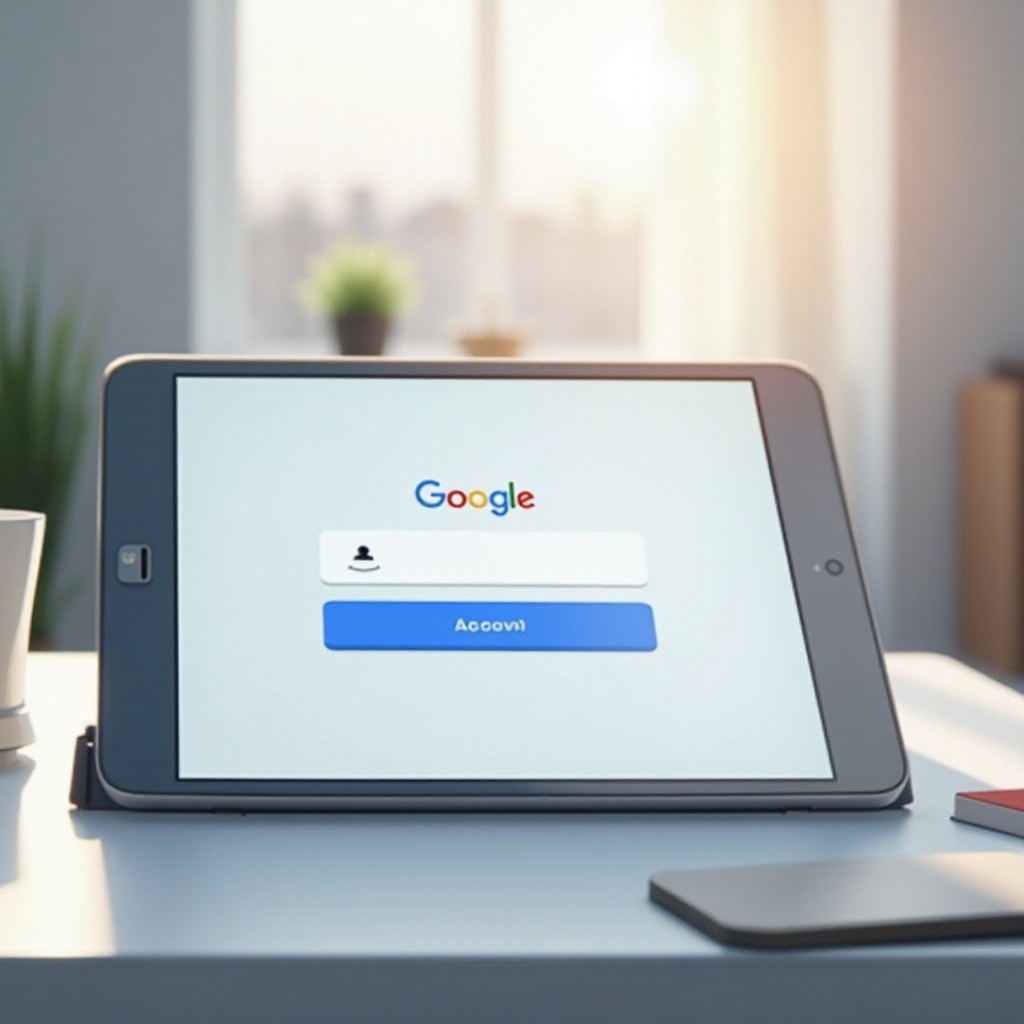
Uso de Samsung Find My Mobile
Samsung Find My Mobile es una excelente herramienta para los usuarios que prefieren una solución rápida y segura proporcionada directamente por Samsung.
Activación y configuración de Find My Mobile
Antes de que surja cualquier problema, es crucial tener Find My Mobile activado y configurado. Para hacerlo:
- Accede a Configuración: Ve a la app de Ajustes en tu tablet.
- Selecciona 'Biometría y seguridad': Dentro de esta sección, busca la opción de Find My Mobile.
- Activa el servicio: Asegúrate de que Find My Mobile esté activado y que tu cuenta Samsung esté vinculada.
Guía paso a paso para utilizar Find My Mobile
- Accede a Find My Mobile desde otro dispositivo: Ve al sitio web oficial de Samsung Find My Mobile.
- Inicia sesión con tu cuenta Samsung: Introduce las credenciales de la cuenta vinculada a tu tablet.
- Selecciona tu dispositivo: Una vez dentro, selecciona tu tablet Samsung de la lista de dispositivos registrados.
- Elige la opción 'Desbloquear': Sigue las instrucciones proporcionadas para desbloquear tu tablet de forma remota.
Si estos métodos no funcionan, puede ser necesario un enfoque más drástico, el cual implicará restablecer tu dispositivo a su configuración de fábrica.
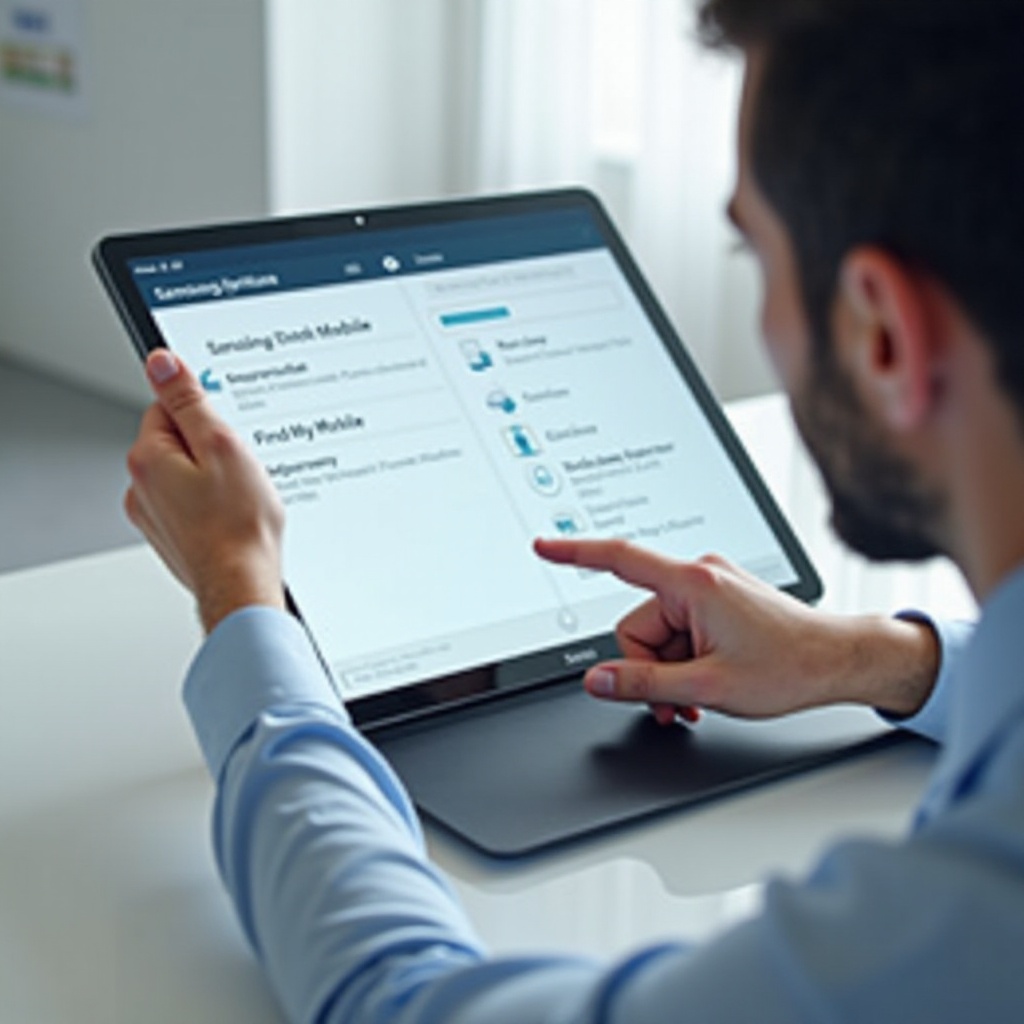
Restablecer la tablet a configuración de fábrica
Si los métodos anteriores no funcionan, puedes necesitar restablecer tu tablet Samsung a su configuración de fábrica. Este proceso borrará todos los datos del dispositivo, por lo que es importante hacer una copia de seguridad.
Advertencias y precauciones al restablecer
Restablecer la tablet a configuración de fábrica debe considerarse como último recurso. Esto porque se eliminarán todos tus datos personales, aplicaciones y configuraciones. Asegúrate de hacer una copia de seguridad de tus datos más importantes antes de proceder.
Pasos para realizar el restablecimiento
- Apaga tu tablet: Mantén presionado el botón de encendido hasta que se apague.
- Reinicia en Modo Recovery: Presiona simultáneamente los botones de encendido y volumen hacia arriba hasta que el logo de Samsung aparezca.
- Selecciona 'Wipe data/factory reset': Navega usando los botones de volumen y elige esta opción con el botón de encendido.
- Confirma la selección: Selecciona 'Yes – delete all user data' y espera a que el proceso se complete.
- Reinicia la tablet: Una vez finalizado, selecciona 'Reboot system now'.
Conclusiones
Recuperar la contraseña de tu tablet Samsung puede parecer un desafío, pero con las herramientas y métodos adecuados, es más fácil de lo que parece. Utilizar tu cuenta de Google o Samsung Find My Mobile son las formas más recomendadas. En los casos más extremos, restablecer la tablet a configuración de fábrica siempre es una opción viable, aunque debe ser el último recurso.
Preguntas frecuentes
¿Es seguro usar Samsung Find My Mobile para recuperar mi contraseña?
Sí, Samsung Find My Mobile es una herramienta segura y confiable diseñada por Samsung para proteger tu dispositivo y ayudarte a recuperar el acceso de forma remota.
¿Qué hago si no tengo acceso a mi cuenta de Google?
Si no tienes acceso a tu cuenta de Google, puedes intentar recuperar la contraseña usando Samsung Find My Mobile. Si esto no es posible, el restablecimiento de fábrica podría ser tu única opción.
¿Perderé mis datos si restablezco mi tablet a configuración de fábrica?
Sí, el restablecimiento a configuración de fábrica borrará todos los datos de tu tablet. Por ello, es esencial hacer una copia de seguridad antes de proceder con este método.
